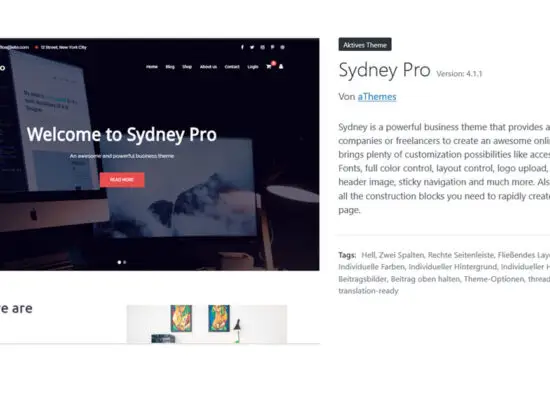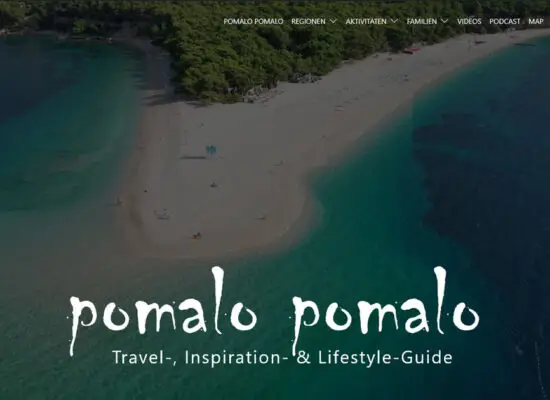Die standardmäßige Woocommerce Timeout-Zeit von Produkten im Warenkorb beträgt 60 Minuten. Nach Ablauf dieser Zeit wird bei nicht durchgeführter Bestellung alle Produkte aus dem Warenkorb entfernt. Dies ist vor allem bei Produkten / Buchungen sehr wichtig, die Über ein limitiertes Kontingent verfügen. Über functions.php besteht die Möglichkeit die Timeout-Zeit des Warenkorbes bis auf 15 Minuten zu reduzieren.
Den Warenkorb (Cart) Timeout auf 15 oder 30 Minuten reduzieren
Leider bietet WooCommerce keine eigene Konfigurationsmöglichkeit für das Warenkorb-Timeout unter den WooCommerce-Einstellungen im Backend an. Es gibt jedoch die Möglichkeit über functions.php die Timeout-Zeit von den standardisierten 60 Minuten auf bis zu 15 Minuten zu reduzieren. Dies funktioniert mit folgendem Code-Snippet:
/**
* Will change the minutes it takes an In Cart booking to expire.
* This example reduces the number from 60 to 15.
*
* @param int $minutes 60 is the default passed
* @return int The amount of minutes you'd like to have In Cart bookings expire on.
*/
function change_incart_bookings_expiry_minutes_20170825( $minutes ) {
return 15;
}
add_filter( 'woocommerce_bookings_remove_inactive_cart_time', 'change_incart_bookings_expiry_minutes_20170825' );Wollen Sie das Timeout auf 30 Minuten ändern, benötigen Sie diesen Code:
/**
* Will change the minutes it takes an In Cart booking to expire.
* This example reduces the number from 60 to 30.
*
* @param int $minutes 60 is the default passed
* @return int The amount of minutes you'd like to have In Cart bookings expire on.
*/
function change_incart_bookings_expiry_minutes_20170825( $minutes ) {
return 30;
}
add_filter( 'woocommerce_bookings_remove_inactive_cart_time', 'change_incart_bookings_expiry_minutes_20170825' );WooCommerce Warenkorb Timeout testen
Wenn Sie die Änderung des Warenkorb-Timeouts durchgeführt haben, testen Sie am besten die Änderung, indem Sie einfach ein Produkt in den Warenkorb legen und 15 oder 30 Minuten warten und dann die Onlineshop-Seite aktualisieren. Nach der jeweilig eingestellten Zeit sollte der Warenkorb wieder leer sein und folgende Text-Information im Inhaltsbereich des Onlineshops erscheinen: „Die Buchung / Das Produkt [Produkt in Ihrem Onlineshop] wurde auf Grund von Inaktivität aus dem Warenkorb entfernt“.
Sollten Sie mit dieser Anleitung nicht zurecht kommen, dann stehe ich Ihnen natürlich auch gerne zur Verfügung. Senden Sie mir dazu einfach Ihre Anfrage.